Jaringan Wi-Fi telah ada selama beberapa waktu. Bagi banyak orang, jaringan Wi-Fi hanyalah sesuatu yang memungkinkan menghubungkan ke internet. Tidak banyak orang yang peduli dengan komponen apa yang membentuk jaringan Wi-Fi, dan cara kerjanya.
Dalam artikel ini, kami akan membahas beberapa pengetahuan dasar tentang jaringan Wi-Fi , termasuk kredensial pada jaringan Wi-Fi , dan cara mengelolanya.

Apa kredensial jaringan Wi-Fi?
Kredensial jaringan Wi-Fi terdiri dari nama jaringan nirkabel Anda, juga dikenal sebagai SSID (Layanan Set Identifier), dan kata sandi Wi-Fi . Anda akan membutuhkan dua kredensial ini untuk mengakses jaringan nirkabel Anda.
Wi-Fi Network Name (SSID)
Ini adalah nama jaringan Wi-Fi yang unik yang ditetapkan untuk setiap jaringan Wi-Fi. Anda dapat memiliki sebanyak 32 karakter - itu diperlukan karena Anda memiliki jutaan router di luar sana, jadi namanya harus unik untuk mengidentifikasi nama jaringan Anda agar router mengirim paket data. Tetapi bagaimana Anda menemukan SSID jaringan Anda?
Di router Anda
Lihatlah bagian belakang router Anda. Router khas akan memiliki stiker di panel belakang yang menampilkan nama jaringan atau SSID Anda.
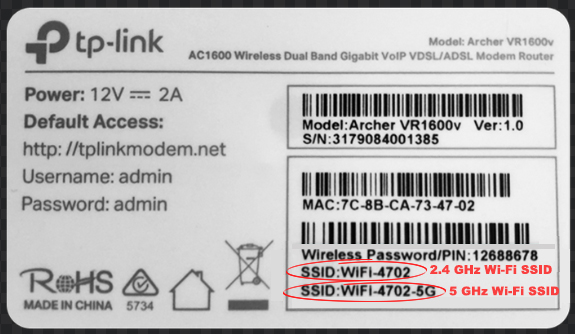
Di komputer Anda
Anda dapat mengikuti langkah -langkah ini untuk menemukan SSID jaringan Anda di komputer Anda:
- Klik ikon Wi-Fi di sudut kanan bawah layar komputer Anda.
- Jendela kecil baru di sebelah kanan akan mencantumkan semua SSID jaringan yang tersedia di sekitar komputer Anda.
- Wi -Fi Network SSID Anda saat ini juga akan muncul dalam daftar - SSID yang mengatakan terhubung dan muncul sebagai item pertama di bagian atas daftar.
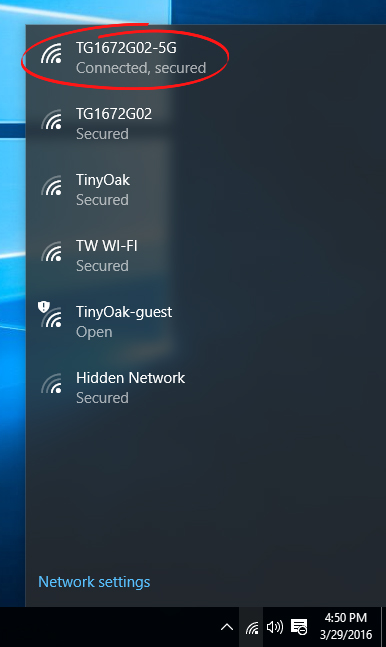
- Nama jaringan lainnya yang tersedia juga akan muncul dalam daftar, dengan bagian atas memiliki sinyal yang lebih kuat.
Disarankan untuk tidak menggunakan jaringan default SSID yang diberikan selama pengaturan awal. Default SSID biasanya memberikan beberapa petunjuk tentang merek router, misalnya, Netgear99 - yang berpose sebagai target yang lebih mudah bagi penyusup jahat karena mereka sudah memiliki petunjuk tentang apa yang digunakan router yang Anda gunakan.
Bacaan yang Disarankan:
- Bagaimana cara terhubung ke wi-fi tanpa jaminan di windows 10? (Instruksi langkah demi langkah)
- Bagaimana cara menemukan koneksi Wi-Fi sebelumnya di iPhone? (Cara mudah untuk melihat jaringan Wi-Fi yang disimpan)
- Bagaimana cara terhubung ke wi-fi jika Anda diblokir? (Cara untuk menghubungkan perangkat yang diblokir ke Wi-Fi)
Berikan nama yang dapat Anda ingat dengan mudah tetapi ikuti praktik terbaik dalam memberikan nama jaringan. Beberapa Donts menggunakan satu set tanggal pribadi yang bermakna (misalnya tanggal lahir) atau angka (misalnya nomor telepon).
Kata Sandi Jaringan Wi-Fi
Anda dapat menemukan kata sandi default jaringan Wi -Fi Anda di tempat yang sama Anda akan menemukan nama jaringan atau SSID - di bagian belakang router Anda, pada stiker. Sama seperti SSID, Anda juga harus mengubah kata sandi default. Sekali lagi, Anda tidak boleh menggunakan kata sandi yang dapat diprediksi seperti 12345678, tanggal lahir, atau nomor telepon.

Mengubah Nama Jaringan Nirkabel (SSID) dan Kata Sandi
Anda dapat mengubah SSID dan kata sandi Anda menggunakan langkah -langkah ini:
Pertama, dapatkan alamat IP router Anda menggunakan metode ini:
- Buka prompt perintah dengan mengetik CMD pada bilah pencarian di kiri bawah layar komputer Anda.
- Pilih halaman prompt perintah.
- Masukkan ipconfig dan kemudian tekan
.
- Anda dapat melihat alamat IP router Anda di bagian gateway default.

Mengubah SSID dan Kata Sandi Anda
Ini adalah langkah -langkahnya:
- Selanjutnya, buka browser web Anda.
- Ketik alamat IP router yang Anda temukan dalam metode di atas pada bilah alamat browser.
- Anda akan datang ke Jendela Pengaturan Modem - Pilih Pengaturan Nirkabel.
- Anda dapat mengubah SSID dan kata sandi di halaman ini.
- Ketik nama baru pada kotak nama SSID.
- Kemudian, buka tipe kunci keamanan dan klik tombol radio - di sebelahnya menggunakan Key Custom/Passphrase/Password. Ada kotak tepat di bawahnya, dan Anda dapat mengetik kata sandi Anda di sana.
- Terakhir, klik tombol Terapkan.

Pertanyaan yang sering diajukan
Pertanyaan: Bagaimana cara memeriksa kata sandi wi-fi saya?
Jawaban: Gunakan metode berikut untuk menemukan kata sandi Wi-Fi Anda :
- Buka halaman Pengaturan.
- Pilih Pusat Jaringan dan Berbagi.
- Pilih Nama Jaringan Nirkabel Anda (SSID).
- Buka halaman status Wi-Fi dan pilih Properti Nirkabel.
- Pilih tab Keamanan.
- Klik kotak centang Tampilkan Karakter.
- Anda dapat melihat kata sandi jaringan Wi-Fi Anda di kotak kunci keamanan jaringan.

Pertanyaan: Bagaimana cara memulihkan kata sandi Wi-Fi yang terlupakan?
Jawaban: Kehilangan kata sandi Wi-Fi Anda tidak berarti Anda harus mengirim sistem komputer Anda ke pusat layanan teknis. Inilah metode sederhana untuk mengambil kata sandi Wi-Fi Anda (dengan asumsi bahwa Anda sudah terhubung ke Wi-Fi itu):
- Pergi ke kanan bawah layar komputer Anda dan klik tombol jaringan Wi-Fi.
- Pilih Pengaturan Internet Jaringan.
- Pada halaman berikutnya, dari menu di sebelah kiri, pilih Wi-Fi.
- Gulir lebih jauh ke bawah sampai Anda melihat opsi perubahan adaptor, dan klik.
- Pilih Status.
- Pilih Properti Nirkabel.
- Pilih Keamanan.
- Di bawah kunci keamanan jaringan, Anda dapat melihat kotak karakter show. Centang kotak di sebelahnya.
- Sekarang Anda dapat melihat kata sandinya.
Kesimpulan
Wi-Fi adalah semua kebutuhan utama ketika datang ke internet dan aktivitas online, terutama ketika Anda di rumah atau ketika Anda kehabisan data seluler di ponsel atau tablet Anda.
Meskipun tidak perlu mengetahui semua teknis dan istilah yang terkait dengan jaringan Wi-Fi, berguna untuk memahami pentingnya kredensial jaringan Wi-Fi Anda. Mudah-mudahan, artikel ini membantu Anda memahami pentingnya kredensial ini, dan bagaimana melindungi jaringan Wi-Fi Anda dari pengganggu berbahaya dengan mengatur nama dan kata sandi Wi-Fi yang lebih kuat dan lebih aman.
